Découvrez ce qui cause le problème d'utilisation élevée du processeur par vulscan.exe
- Le fichier vulscan.exe a troublé plusieurs utilisateurs avec des problèmes d'utilisation élevée du processeur.
- Comme beaucoup ne savent pas à quel logiciel il appartient, ils ne savent pas s'il doit être supprimé.
- Découvrez les étapes pour résoudre le problème d'utilisation élevée du processeur vuslcan.exe et libérer les ressources de votre processeur.
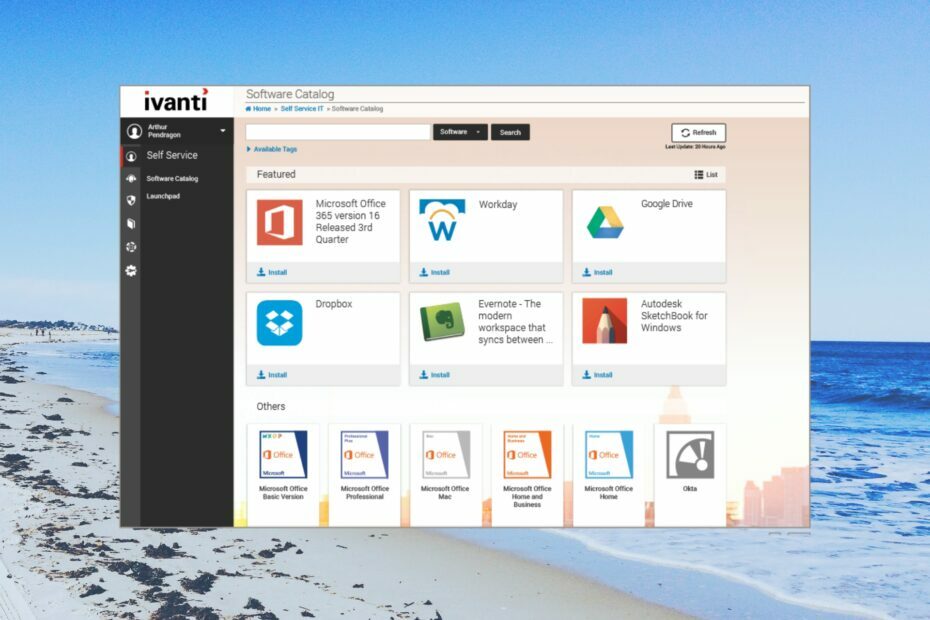
XINSTALLER EN CLIQUANT SUR LE FICHIER DE TÉLÉCHARGEMENT
- Téléchargez Fortect et installez-le sur votre PC.
- Démarrer le processus de numérisation de l'outil pour rechercher les fichiers corrompus qui sont la source de votre problème.
- Faites un clic droit sur Commencer la réparation afin que l'outil puisse démarrer l'algorithme de réparation.
- Fortect a été téléchargé par 0 lecteurs ce mois-ci.
Plusieurs utilisateurs ont signalé avoir vu le fichier vulscan.exe entraînant utilisation élevée du processeur. Ceci est problématique car le fichier s'exécute en arrière-plan, ce qui entrave les autres tâches importantes.
Dans ce guide, nous vous donnerons quelques solutions qui vous aideront à résoudre le problème d'utilisation élevée du processeur vulscan.exe sur votre PC. Allons droit au but.
Qu'est-ce que vulscan.exe ?
Après des recherches sur Internet, nous avons découvert que le fichier vulscan.exe appartient au logiciel appelé LANDESK Management Suite.
Le fichier vulscan.exe s'exécute en arrière-plan car il peut analyser les réseaux internes et externes et produire des alertes chaque fois qu'il découvre une vulnérabilité.
Ce fichier se trouve dans le dossier où vous avez installé LANDESK Management Suite. Notez qu'il ne s'agit pas d'un processus système et que si vous rencontrez des problèmes à cause de cela, il peut être supprimé de votre PC.
vulscan.exe est-il dangereux ?
- appuie sur le Ctrl + Changement + Esc boutons pour lancer le Gestionnaire des tâches.
- Localisez le fichier vulscan.exe, cliquez dessus avec le bouton droit de la souris et sélectionnez Propriétés.
- Clique sur le Signatures numériques languette.

-
Vérifiez ce qui est écrit sous le Nom du signataire section.

- S'il dit Impossible de vérifier alors c'est une menace.
Étant donné que le fichier appartient à LANDESK Management Suite, le nom du signataire doit être LANDESK ou Ivanti. Si ce n'est pas le cas, c'est un virus.
De plus, si le fichier se trouve dans le dossier LANDESK Management Suite, il y a moins de chances qu'il s'agisse d'un logiciel malveillant ou d'un virus car il fait partie de ce logiciel particulier.
Cependant, si vous trouvez le fichier à un autre emplacement ou à plusieurs emplacements, un logiciel malveillant ou un virus a masqué ce fichier et causé des problèmes sur votre PC.
Comment puis-je résoudre le problème d'utilisation élevée du processeur vulscan.exe ?
1. Réinstallez le programme LANDESK
- appuie sur le Gagner clé pour ouvrir le Commencer menu.
- Cliquer sur Panneau de commande.

- Choisir Programmes et fonctionnalités.

- Sélectionnez le programme et appuyez sur le Désinstaller bouton en haut.

- Suivez les invites à l'écran pour supprimer le programme de votre PC.
- Redémarrez votre ordinateur.
- Visiter le site officiel et télécharger le programme.
- Installez-le sur votre PC et vérifiez si cela résout le problème ou non.
Conseil d'expert :
SPONSORISÉ
Certains problèmes de PC sont difficiles à résoudre, en particulier lorsqu'il s'agit de fichiers système et de référentiels manquants ou corrompus de votre Windows.
Veillez à utiliser un outil dédié, tel que Fortifier, qui analysera et remplacera vos fichiers endommagés par leurs nouvelles versions à partir de son référentiel.
Vous devriez essayer de réinstaller le programme sur votre PC car il y a des chances que certains fichiers importants soient absent de votre PC lié au programme qui est finalement à l'origine de l'utilisation élevée du processeur par vulscan.exe problème.
- Qu'est-ce que Winservice.exe et comment corriger ses erreurs
- Ltsvc.exe: qu'est-ce que c'est et comment le désinstaller
- Qu'est-ce que Ui0detect.exe et que fait-il ?
2. Exécutez une analyse antivirus
- Pour ouvrir le Commencer appuyez sur la touche Gagner clé.
- Taper Sécurité Windows et ouvrez le résultat supérieur.

- Cliquer sur Protection contre les virus et les menaces.

- Sélectionner Scan rapide.

- Laissez le processus se terminer et appliquez les correctifs.
- Vous pouvez également choisir Options de numérisation et choisissez Scan complet pour une analyse approfondie, puis redémarrez votre PC.
Si vous avez localisé le fichier vulscan.exe en dehors du dossier de LANDESK Management Suit ou ailleurs sur votre PC, vous devez immédiatement exécuter une analyse antivirus de votre PC car il y a de fortes chances qu'il soit logiciels malveillants.
Étant donné que l'outil de sécurité Windows n'est pas très efficace pour lutter contre les virus ou les logiciels malveillants, vous pouvez consulter notre guide qui vous donne une liste des outils antivirus que vous devriez utiliser.
3. Effectuer une restauration du système
- Ouvrez le Commencer menu en appuyant sur la Gagner clé.
- Taper Créer un point de restauration et ouvrez le résultat supérieur.

- Cliquez sur le lecteur sur lequel vous avez installé le système d'exploitation et sélectionnez Restauration du système.

- Choisissez le point de restauration et sélectionnez Suivant.

- Cliquez sur Finir pour commencer le processus de restauration.
Si le problème d'utilisation élevée du processeur vulscan.exe s'est produit récemment, vous devez simplement restaurer votre système dans un état où tout fonctionnait normalement.
Cependant, le processus ne fonctionnera que si vous avez déjà créé un point de restauration système sur votre PC. Pour cela, nous vous suggérons de lire le guide sur la façon dont vous pouvez créer un point de restauration système.
Si aucune des solutions ci-dessus n'a résolu votre problème d'utilisation élevée du processeur vuslcan.exe, vous devriez essayer de réinstaller le système d'exploitation Windows. Nous avons un guide qui explique comment vous pouvez réinstaller Windows 11 en 2 étapes faciles.
C'est tout de notre part dans ce guide. Nous avons également couvert en détail qu'est-ce que le fichier view.exe et si vous devez ou non le supprimer de votre ordinateur.
Plusieurs utilisateurs ont également eu des problèmes avec qu'est-ce que write.exe et à quoi il sert. Vous pouvez lire notre guide et comprendre ce que c'est.
Faites-nous savoir dans les commentaires ci-dessous, lequel des détails ci-dessus vous a aidé à comprendre vulscan.exe et à résoudre le problème d'utilisation élevée du processeur.
Vous rencontrez toujours des problèmes ?
SPONSORISÉ
Si les suggestions ci-dessus n'ont pas résolu votre problème, votre ordinateur peut rencontrer des problèmes Windows plus graves. Nous vous suggérons de choisir une solution tout-en-un comme Fortifier pour résoudre efficacement les problèmes. Après l'installation, cliquez simplement sur le Afficher et corriger bouton puis appuyez sur Lancer la réparation.


